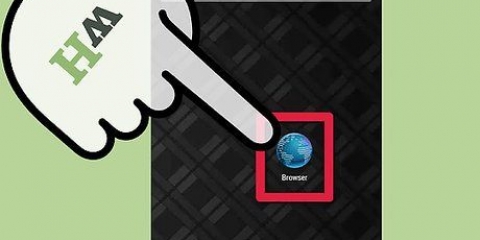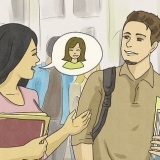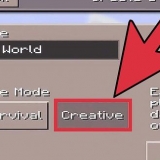`Windows` - Hold Ctrl og trykk R. `Mac` – Vent ⌘ Kommando og trykk R. 
`Windows` — Trykk Ctrl+F5. Hvis dette ikke fungerer, beholder du knappen Ctrl og trykk på "Oppdater"-ikonet. `Mac` — Trykk ⌘ Kommando+⇧Skift+R. I Safari kan du også bruke ⇧ Trykk på Shift-tasten og klikk på "Oppdater"-ikonet. 
Lukk og åpne nettsiden på nytt. Lukk nettleseren, åpne den på nytt og gå tilbake til den aktuelle nettsiden. Oppdater nettleseren din. Tøm nettleserens buffer. Tøm datamaskinens DNS-buffer. 








For Android må du først trykke på "⋮"-ikonet øverst til høyre på skjermen, og deretter trykke på "Oppdater"-ikonet øverst i rullegardinmenyen som vises. 



Oppdater en side
Innhold
Denne wikiHow lærer deg hvordan du oppdaterer en side i nettleseren din. Ved å oppdatere en side vil du få den nyeste informasjonen fra denne siden. Oppdatering lar deg også fikse noen nettstedsfeil, for eksempel feil du får når siden ikke lastes helt inn.
Trinn
Metode 1 av 4: Oppdater på en datamaskin

1. Åpne siden du vil oppdatere. Gå til internettadressen til siden du vil oppdatere, eller klikk på fanen på den aktuelle siden.

2. Klikk på "Oppdater"-ikonet
. Det er et ikon med en sirkulær pil i. Det er øverst i nettleserlinjen øverst til venstre.
3. Bruk en hurtigtast. I nesten alle nettlesere vil den åpnede siden bli oppdatert når tasten F5 er trykket. På noen Windows-datamaskiner må du trykke på fn hold nede mens du holder F5-tastetrykk. Hvis du ikke finner F5-tasten, er det alltid spesifikke operativsystemrelaterte snarveier du kan bruke:

4. Tving nettsiden til å bli oppdatert. Hvis du tvinger en sideoppdatering tømmer sidens hurtigbuffer, og viser deg den nyeste versjonen av siden, i motsetning til all informasjon nettleseren din har lagret tidligere.

5. Undersøk hvorfor en side ikke oppdateres. Hvis det ikke fungerer å klikke på "Oppdater"-ikonet ved å bruke hurtigtasten "Oppdater" og tvinge oppdatering av siden, kan det være at nettleseren din er skadet eller at det har oppstått en feil. De fleste nettleserproblemer kan løses ved å gjøre følgende: (hvis det første trinnet ikke fungerer, prøv neste trinn):
Metode 2 av 4: Oppdater Chrome på mobilen din

1. Åpen
Google Chrome. Trykk på Chrome-ikonet. Dette er en rød, gul, grønn og rød prikk.
2. Gå til siden du vil oppdatere. Som med nettlesere på datamaskiner, vil oppdatering bare påvirke siden du ser på for øyeblikket.

3. Trykk på⋮. Dette alternativet er øverst til høyre på skjermen. Ved å trykke på dette får du opp en rullegardinmeny.

4. Trykk på "Oppdater"-ikonet
. Det er øverst i rullegardinmenyen. Dette vil oppdatere gjeldende side.
5. Oppdater ved å sveipe ned. Hvis du sveiper siden ned til «Oppdater»-pilen vises, oppdateres gjeldende side.
Metode 3 av 4: Oppdater Firefox på mobilen

1. Åpne Firefox. Trykk på Firefox-ikonet. Dette ser ut som en oransje rev i blå bakgrunn.

2. Gå til siden du vil oppdatere. Som med nettlesere på datamaskiner, vil oppdatering bare påvirke siden du ser på for øyeblikket.

3. Om nødvendig, vent til siden er ferdig lastet. Du ser bare Firefox `Oppdater`-ikonet når siden er fullastet.

4. Trykk på «Oppdater»
-ikon. Det er nederst på skjermen. Ved å gjøre dette oppdateres gjeldende side. Metode 4 av 4: Oppdater Safari på mobilen

1. Åpne Safari. Trykk på Safari-ikonet. Dette er et blått kompass i hvit bakgrunn.

2. Gå til siden du vil oppdatere. Som med nettlesere på datamaskiner, vil oppdatering bare påvirke siden du ser på for øyeblikket.

3. Om nødvendig, vent til siden er ferdig lastet. Safari `Refresh`-ikonet vises bare når siden er fullastet.

4. Trykk på «Oppdater»
-ikon. Det er øverst til høyre på skjermen, i adressefeltet. Ved å gjøre dette oppdateres gjeldende side.Tips
- Tømmer nettleserens buffer kan fikse flere vanlige nettleserproblemer, inkludert å ikke oppdatere.
Advarsler
- Hvis du oppdaterer en side du allerede har fullført (for eksempel for å opprette en konto), kan alt bli slettet.
Artikler om emnet "Oppdater en side"
Оцените, пожалуйста статью
Populær